Jak zatrzymać program Excel przed otwarciem dwóch okien
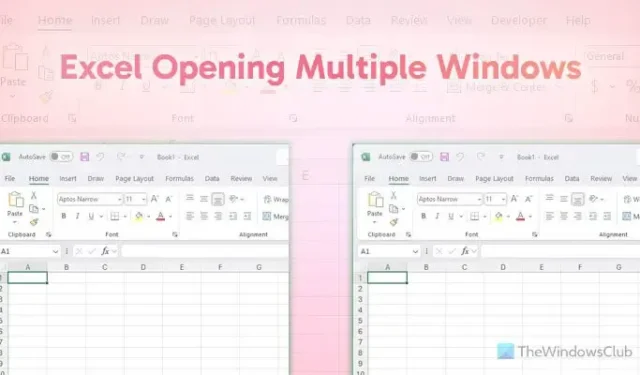
Jeśli podczas otwierania skoroszytu lub pustego arkusza kalkulacyjnego program Excel otwiera dwa okna , oto jak to zatrzymać. Zamykanie lub zajmowanie się wszystkimi dodatkowymi oknami, gdy potrzebny jest skoroszyt lub pusty arkusz kalkulacyjny, jest czasochłonne. Dlatego ten przewodnik będzie dla Ciebie przydatny, jeśli chcesz pozbyć się podwójnych okien w Excelu.
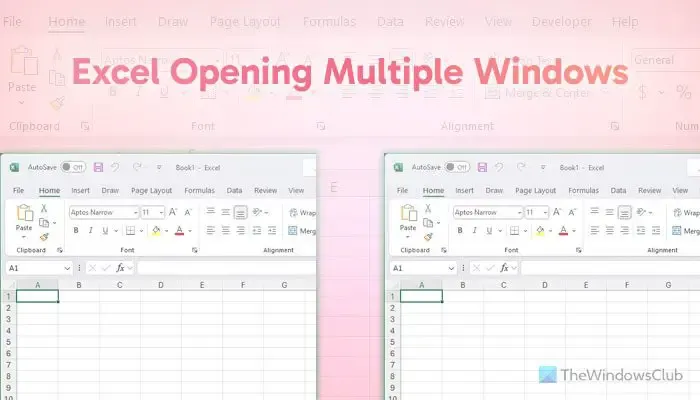
Jak zatrzymać program Excel przed otwarciem dwóch okien
Aby uniemożliwić programowi Excel otwieranie dwóch okien, wykonaj następujące kroki:
- Uruchom Excela z uprawnieniami administratora
- Zapisz tylko jeden skoroszyt
- Usuń plik Excel.xlb
- Wyłącz dodatki COM innych firm

1] Uruchom Excel z uprawnieniami administratora

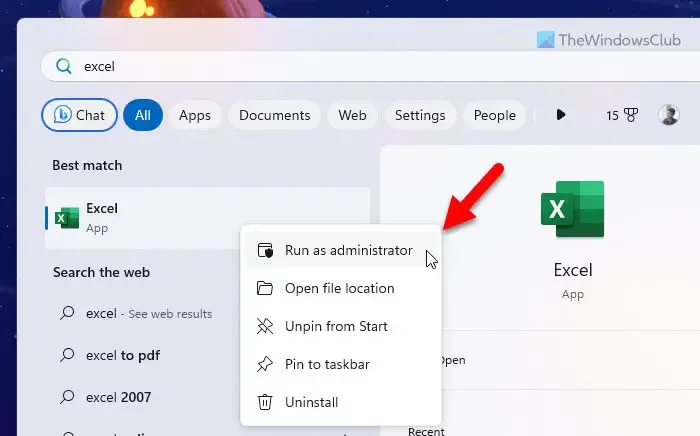
Czasami ten problem może wystąpić z powodu braku uprawnień do profilu użytkownika. Dlatego sugeruje się uruchamianie programu Excel z uprawnieniami administratora. Aby to zrobić, wykonaj następujące kroki:
- Wyszukaj Excel w polu wyszukiwania na pasku zadań.
- Kliknij prawym przyciskiem myszy pojedynczy wynik wyszukiwania.
- Wybierz opcję Uruchom jako administrator .
- Kliknij przycisk Tak w monicie UAC.
2] Zapisz tylko jeden skoroszyt
Zachodzi szczególna sytuacja i Microsoft wiedział o tym od dawna. Załóżmy, że na komputerze jest otwartych wiele okien programu Excel. W takim momencie, jeśli otworzysz skoroszyt i zapiszesz zmianę, wiele okien tego skoroszytu lub programu Excel zostanie automatycznie otwartych, gdy później ponownie otworzysz skoroszyt. Aby obejść tę sytuację, wykonaj następujące kroki:
- Otwórz wszystkie okna skoroszytu.
- Kliknij przycisk zamykania wszystkich niepotrzebnych skoroszytów.
- Otwórz tylko żądane okno skoroszytu, które chcesz zachować.
- Naciśnij przycisk Ctrl+S , aby zapisać skoroszyt.
3] Usuń plik Excel.xlb
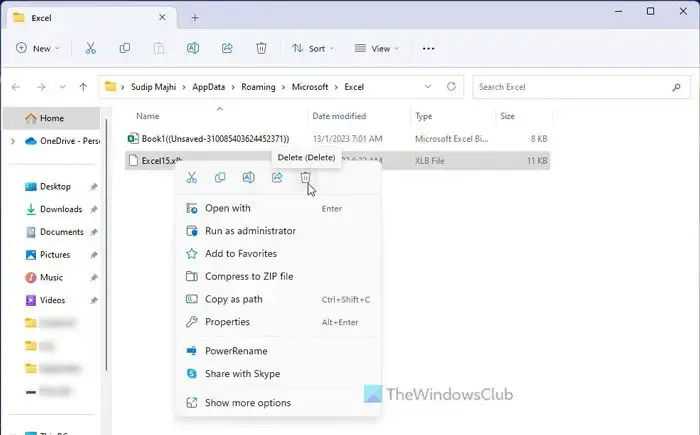
Plik Excel.xlb reprezentuje plik instalacyjny paska narzędzi Excel. Jeśli ten plik zostanie uszkodzony w wyniku ataku złośliwego oprogramowania lub oprogramowania reklamowego, może wystąpić powyższa sytuacja. Dlatego musisz usunąć plik Excel.xlb i naprawić aplikację Excel. W tym celu wykonaj następujące czynności:
- Naciśnij Win + R, aby otworzyć monit Uruchom.
- Wpisz %appData%\Microsoft\Excel w polu i kliknij przycisk OK .
- Wybierz plik Excel.xlb.
- Usuń to.
- Otwórz panel Ustawienia systemu Windows.
- Wybierz kolejno Aplikacje > Zainstalowane aplikacje .
- Znajdź Microsoft 365 i kliknij przycisk z trzema kropkami.
- Wybierz opcję Modyfikuj .
- Wybierz opcję Szybka naprawa .
- Kliknij przycisk Napraw .
Po zakończeniu zamknij wszystkie okna i uruchom ponownie komputer.
4] Wyłącz dodatki COM innych firm
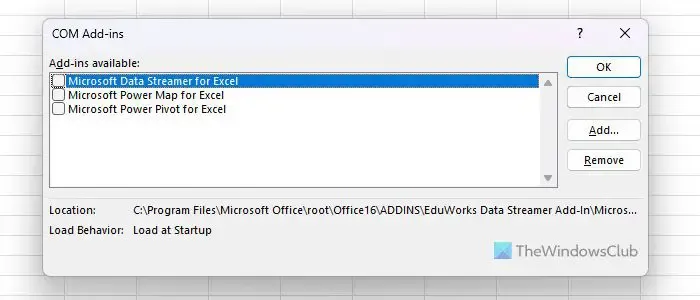
Dodatki COM innych firm mogą również powodować ten błąd, jeśli nie są kompatybilne z wersją programu Excel. Dlatego sugeruje się wyłączenie ostatnio zainstalowanych dodatków COM i sprawdzenie, czy to rozwiąże problem, czy nie. W tym celu wykonaj następujące czynności:
- Otwórz Excel i kliknij menu Plik .
- Wybierz Opcje i przejdź do zakładki Dodatki .
- Wybierz Dodatki COM i kliknij przycisk Przejdź .
- Wybierz ostatnio zainstalowany dodatek i kliknij przycisk Usuń .

Jak uniemożliwić programowi Excel otwieranie dwóch okien tego samego skoroszytu?
Aby uniemożliwić programowi Excel otwieranie dwóch okien tego samego skoroszytu, należy najpierw uruchomić program Excel z uprawnieniami administratora. Jeśli jednak to nie rozwiąże problemu, musisz otworzyć skoroszyt jeszcze raz i najpierw zamknąć wszystkie dodatkowe okna. Następnie wybierz żądany skoroszyt i kliknij przycisk CTRL+S, aby go zapisać.
Dlaczego mój Excel otwiera 2 okna?
Może być wiele powodów, dla których program Excel otwiera dwa lub więcej niż jedno okno na raz. Na przykład, jeśli skoroszyt został zapisany po otwarciu wielu okien skoroszytu, program Excel otworzy wiele okien po ponownym otwarciu skoroszytu. Aby pozbyć się tego problemu, możesz skorzystać z wyżej wymienionych porad i wskazówek.



Dodaj komentarz